| 解約方法 | 連絡先 |
| 電話 | × |
| マイページ | × |
| メール | × |
| LINE | × |
| お問い合わせフォーム | × |
| その他 | 登録したアカウント |
 お悩み女性
お悩み女性 解約アドバイザー
解約アドバイザーFaceApp(フェイスアップ)は、ロシアで開発された(FaceApp社)AIによる顔加工アプリです。芸能人や有名人も使っていたり、SNSで話題になっているので、利用方法・解約方法は気になりますよね。
FaceAppは、無料でも利用できますが、すべての機能を使うには有料会員=FaceApp PRO(フェイスアッププロ)を契約する必要があります。

とても魅力的なサービスですが、登録後しばらくして、やっぱり解約をしたい…なんてこともあります。
もし、利用がないのに課金しているならもったいないので、解約を検討したいところです。ここでは、より安心して課金を始められるように、解約方法や注意点をわかりやすくご紹介したいと思います!
では、FaceApp PROの解約はどのように手続きすればよいのでしょうか?
調べたところ、FaceApp PROは、登録アカウントから解約ができます!!
ちょっと待って!FaceApp PROを解約しても大丈夫!?

FaceApp PRO(=有料プラン)を解約しようと思ったら、いくつか確認しておくべきことがあります。
 解約アドバイザー
解約アドバイザーFaceApp PROの利用方法や契約を確認しよう!
FaceApp PROの利用料金は3通りです。アプリとPCどちらからもダウンロードできます。
・月額550円
・年額3,200円
・永年12,000円?(App Store表記)/6,100円?(ネット調べ)
※定かではありませんので、契約時に画面を確認してください。
上記金額はApp Store上にある表記です。OS・契約時期により金額が違う場合がありますので、契約画面上をよく確認してから契約してください。
FaceAppは無料版を利用することもできます。有料版との主な違いは以下の通りです。
【有料版の特徴】
- 使える機能が豊富になる
- 透かし(ロゴ)が入らない
- 広告表示がされない
FaceApp PROの支払い方法は?
公式サイトにはFaceApp PROの支払い方法の明記もありませんが、それぞれOSに登録している決済方法だという認識で大丈夫かと思います。契約アカウントによって、選択できる決済方法が異なる場合もあるので、確認してから契約手続きをしてください。
①Google Play決済
②Apple ID決済
FaceApp PROには無料期間あり!
FaceApp PROには、3日間の無料期間があります。ちょっと短いですね…^^;
そして、重要な注意点があります!
無料期間終了後
自動で年額課金開始!
無料期間が終了すると、自動で月額ではなく年額課金が開始されてしまうようです…。試してみた結果解約する場合は、必ず無料期間が終了してしまう前に解約手続きを行ってください!
無料特典が利用できるのは1回のみで、退会後に再入会などしても適用されません。
FaceApp PROを途中で解約したら、返金してもらえる?
FaceApp PROを途中で解約しても、日割り計算などはなく、残念ながら返金はされません!
月額払いならまだいのですが、年額や永年を選択して途中であきちゃった…ということもあるので、よく検討してから契約してください。
途中で解約しても
返金なし!
FaceApp PROは、キャンセル(解約)した瞬間から使えなくなる?
FaceApp PROは、定額制のサブスクリプションです。公式サイトに明記がないため、おそらくという推測になりますので、気になる場合はお問い合わせ(FaceApp社)ください。
アプリからの契約の場合は、途中でキャンセル(解約)しても、契約期間終了までは利用できることが多いです。
FaceApp PROは、解約期限に注意!
通常アプリからの解約の場合、自動更新されるため解約期限があります!公式サイトに明記はありませんが、念のため解約する際は、契約満了日時の24時間前までに行ってください!それを過ぎると、次の1カ月も課金の対象となります。
また、無料期間の場合もこの24時間前までに解約手続きをしなければならないかどうかも不明です。念のため、早めに手続きしましょう。
解約期限は
契約満了日時の
24時間前まで!
FaceApp PROを確実にキャンセル(解約)する方法と手順

 解約アドバイザー
解約アドバイザーFaceApp PROのキャンセル(解約)はアカウントから!
FaceApp PROのキャンセル(解約)は、以下の手順で登録したアカウントより可能です。
【Apple ID決済の解約手順】
《iPhone/iPad/iPod touch》
①設定 App を開く
② 自分の名前をタップ
③「サブスクリプション」をタップ
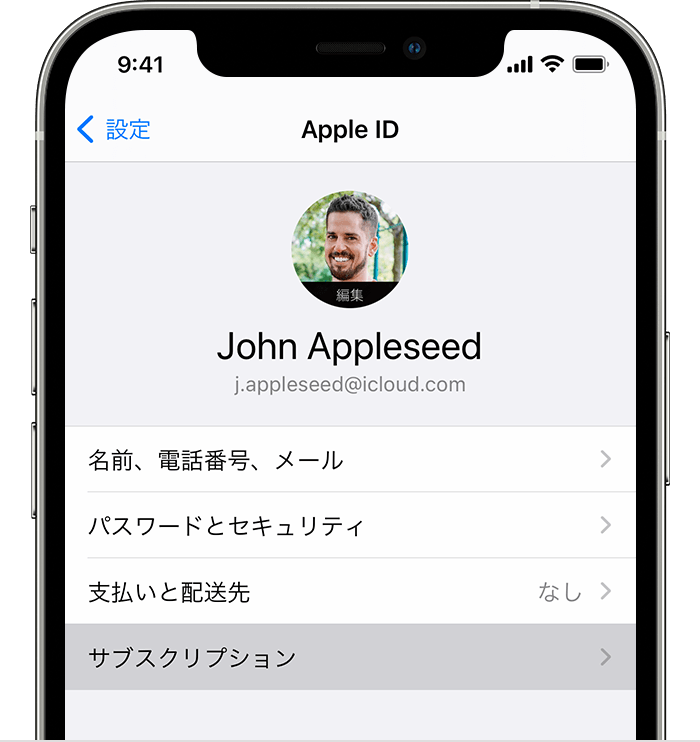
④管理したいサブスクリプションをタップ(目的のサブスクリプションが表示されない場合は、こちらの記事を参照してください)
⑤「サブスクリプションをキャンセルする」をタップ (※「サブスクリプションをキャンセルする」が表示されない場合は、すでに解約されていて更新されることもありません)
《Mac》
①App Store を開く
②サイドバーの下部で「サインイン」ボタン ![]() またはユーザ名をクリック
またはユーザ名をクリック
③ウインドウの上部にある「![]() 情報を表示」をクリック(サインイン画面が表示される場合があります)
情報を表示」をクリック(サインイン画面が表示される場合があります)
④表示されたページをスクロールし「管理」セクションを表示し、「サブスクリプション」の横にある「管理」リンクをクリック
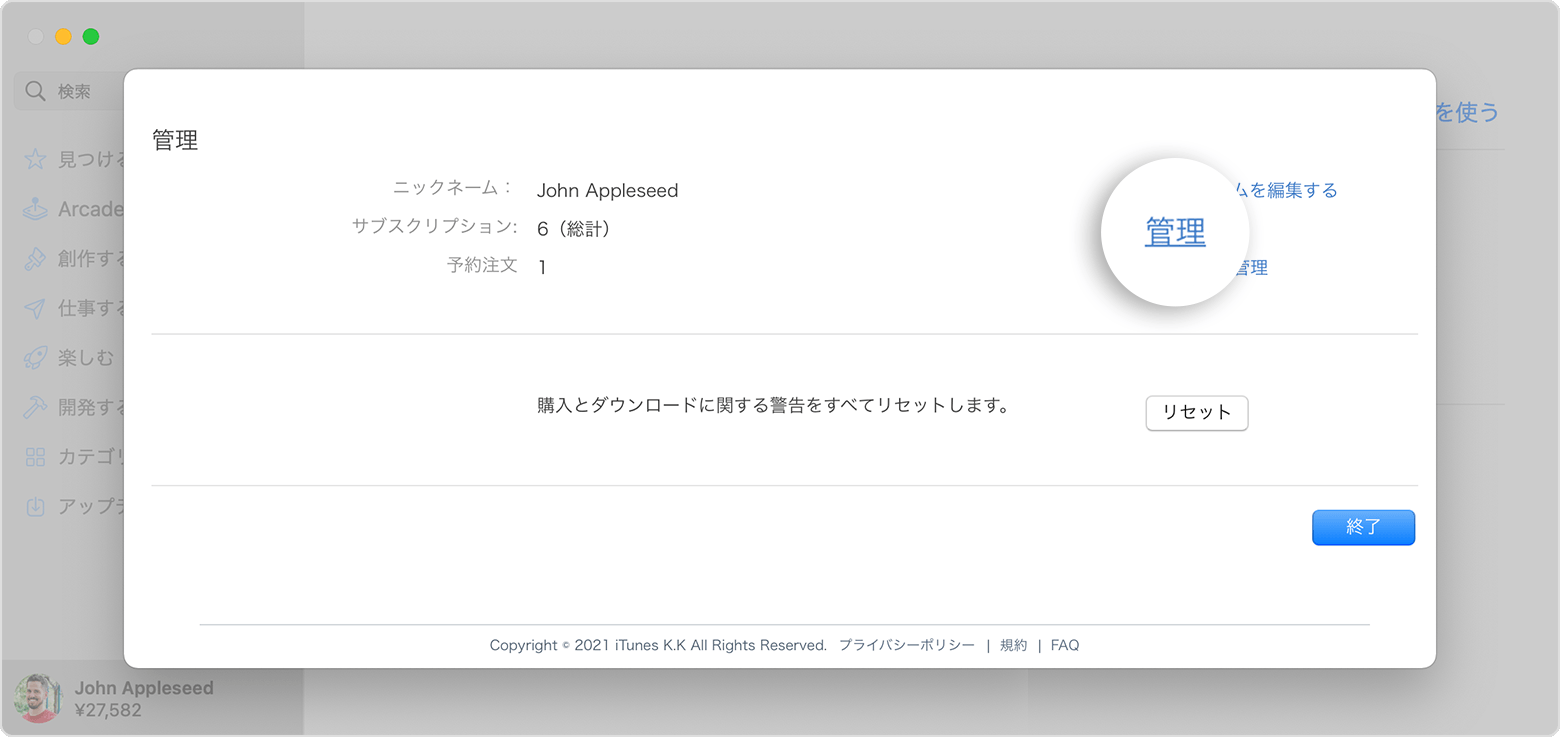
⑤管理したいサブスクリプションの右の「編集」をクリック(目的のサブスクリプションが表示されない場合は、こちらの記事を参照してください)
⑥「サブスクリプションをキャンセルする」をクリック(「サブスクリプションをキャンセルする」が表示されない場合は、すでに解約されていて更新されることもありません)
《iTunes》
①Windows パソコンで、iTunes を開く(iTunes をお持ちでない場合は、iTunes for Windows をダウンロードしてください)
② iTunes ウインドウの上部にあるメニューバーから「アカウント」を選択し、「マイアカウントを表示」を選択(場合によっては、Apple ID でサインインする必要があります)
③「アカウントを表示」をクリック
④「設定」セクションまでスクロールし「サブスクリプション」の右側の「管理」をクリック
⑤管理したいサブスクリプションの右の「編集」をクリック(目的ののサブスクリプションが表示されない場合はこちら)
⑥「サブスクリプションをキャンセルする」をクリック(「サブスクリプションをキャンセルする」が表示されない場合は、すでに解約されていて更新されることもありません)
《Windows用iCloud》
①Windows パソコンで、Windows 用 iCloud を開く(Windows 用 iCloud をお持ちでない場合は、ダウンロードしてください)
②「保存容量」をクリック
③「ストレージプランを変更」をクリック
④「ダウングレードオプション」をクリック
⑤Apple ID のパスワードを入力し、「管理」をクリック
⑥無料のプランを選択
⑦「完了」をクリック
《Apple Whatch》
①Apple Watch で App Store を開く
② 下にスクロールして「アカウント」を表示し、タップ
③「サブスクリプション」をタップ
④管理したいサブスクリプションをタップ(目的のサブスクリプションが表示されない場合は、こちらの記事を参照してください)
⑤「サブスクリプションをキャンセルする」をタップ(「サブスクリプションをキャンセルする」が表示されない場合は、すでに解約されていて更新されることもありません)
《Apple TV》
①「設定」を開く
②「ユーザおよびアカウント」を選択し、アカウントを選択
③「サブスクリプション」を選択
④管理したいサブスクリプションを選択し、「サブスクリプションをキャンセルする」を選択(「サブスクリプションをキャンセルする」が表示されない場合、すでに解約されていて更新されることもありません)
【Google Play決済の解約手順 】
《パソコン》
① Google アカウントを開く(ログインが必要となる場合があります)
②左側の [お支払いと定期購入] をクリック
③項目の一覧を表示するには、[購入を管理]、[定期購入を管理]、または [予約を管理] をクリック
④「予約をキャンセルする」を選択し手続きを完了させる
《Android》
②上部の [お支払いと定期購入] をタップ
③[購入を管理]、[定期購入を管理]、または [予約を管理] をタップ
④「予約をキャンセルする」を選択し手続きを完了させる
《iPhone/iPad》
① Google アカウントを開く(ログインが必要となる場合があります)
② 左側の [お支払いと定期購入] をクリック
③項目の一覧を表示するには、[購入を管理]、[定期購入を管理]、または [予約を管理] をクリック
④「予約をキャンセルする」を選択し手続きを完了させる
解約が完了すると、メールが届きますので、解約できたかどうか確認できます。
メールが届かない場合、迷惑メールフォルダや受信設定を確認してください!
アプリのアンインストール・削除をしても、解約や退会の手続きにはなりません!
FaceApp PROは、アカウント以外からキャンセル(解約)できる!?
FaceApp PROは、残念ながらアカウント以外の方法からは解約できません!
しかし、操作方法がわからなかったり、うまく解約完了までたどりつけない場合などは、下記に問い合わせて解決しましょう!
【メール】
contact@faceapp.com ※運営はロシアの会社です
※「@faceapp.com」の受信設定をしてください。
【Appleサポート】
【Googleサポート】
FaceApp PROを確実に解約できたか確認する方法

FaceApp PROの解約手順は説明した通りですが、確実に解約するために注意が必要な点がいくつかあります。
 お悩み女性
お悩み女性 解約アドバイザー
解約アドバイザー★アプリをアンインストール・削除した
★メールでキャンセル申請した
★登録したアカウント以外でログインしている
★別のサブスクリプションと間違えてキャンセルしている
★契約満了日時の24時間前までに解約手続きしていない
★無料期間が終了しているが解約手続きをしていない
上記では、解約にはなりません。
解約完了した場合は、登録しているアドレスに解約完了の内容が明記されたメールが届きます。
また、ご自身のアカウントからも契約状況の確認ができます。
FaceApp PROの契約・解約あるあるQ&A

 解約アドバイザー
解約アドバイザーℚ.いつのまにか課金され請求がきた!
ℚ.ファミリーで共有できる?
A.ファミリー共有には対応していません。
ℚ.契約の途中でキャンセル(解約)したら、返金してくれる?
ℚ.解約したのに、課金が止まってない!
A.解約申請には期限があり、契約満了日時の24時間前までに解約手続きが必要です。それまでに申請がない場合は、次の1カ月分も料金が発生します。年額決済の場合も、契約が切れる24時間前までに手続きするのを忘れないでください。更に一年間分が請求されてしまいます。
ℚ.公式サイトの日本語がおかしい!
A.ロシアの会社が運営しているため、日本語に違和感がある場合があります。
ℚ.アプリが停止する!動かない!
A.下記の手順をお試しください。
- データ接続が安定していること、またWi-Fi接続があることを確認します。
- Wi-Fi接続の帯域幅は3mbps 以上である必要があります。
- 携帯通信会社のネットワークが提供するデータ通信の場合は、有効なデータプランの 3G・4G、またはLTEである必要があります。接続を示すバーの本数が4本以上あることをおすすめします。
- 端末を再起動します。
- お使いの端末の[設定]でシステムアップデートがあるかどうかを確認します。
- キャッシュを削除します。キャッシュの削除はお使いの端末の [設定] で行うことができます。または、アプリを削除してから再ダウンロードしてもキャッシュを削除できます。
FaceAppの口コミを見てみると、「楽しい」という評価が多い反面、「何回もやるとあきる」「アプリの危険性が心配」などの意見も多数ありました。
無料版を利用してみて、物足りなければトライアルしてみるのもいいかもしれません。その際には、もし解約するならば期限を過ぎないようお気を付けくださいね^^
